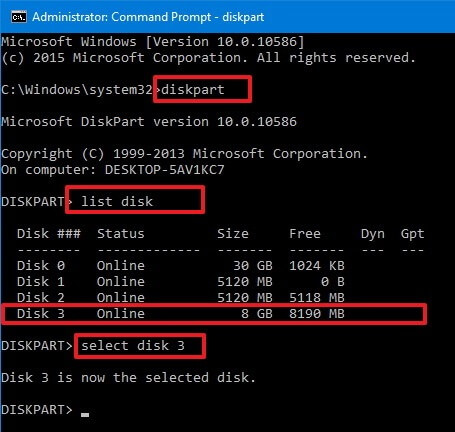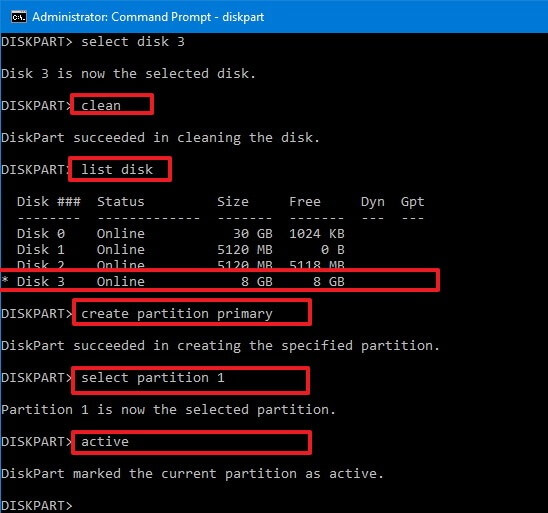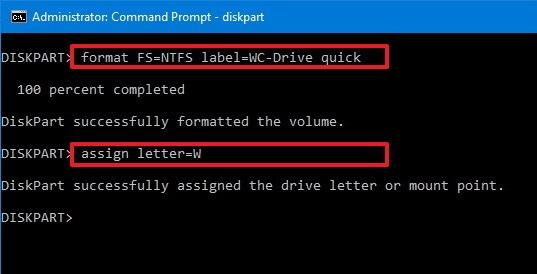DiskPart để format lại ổ đĩa không làm việc trong Windows 10
Nhiều khi công cụ Format có thể không sửa được việc này thì lúc đó bạn có thể sử dụng DiskPart .
DiskPart là công cụ theo dòng lệnh mạnh có từ lâu trong Windows , cho phép bạn quản lí những thiết bị lưu trữ , phân vùng với những tính năng mà các công cụ khác như Format hoặc Disk Manager không sửa được .
Để dùng DiskPart format lại thiết bị lưu trữ thì bạn nên nhớ nó sẽ xóa toàn bộ trên ổ đĩa và không thể quay trở lại được . Và điều quan trọng nữa là bạn phải chọn đúng ổ đĩa bạn muốn Format .
Mở Command Prompt (Admin) , gõ diskpart bấm Enter
Tiếp theo gõ lệnh list disk để xem danh sách tất cả những ổ đĩa đang có trong hệ thống
Ở bước này bạn phải mất thời gian rất cẩn thận để xem ổ đĩa nào bạn muốn Format cho chính xác . Ví dụ ở hình dưới bạn thấy Disk 3 có dung lượng 8GB tương ứng đúng với Flash USB của bạn muốn Format .
Bạn gõ select disk 3
Gõ lệnh clean để làm sạch ổ đĩa và nhớ bấm Enter để thực hiện lệnh
Tiếp theo gõ lệnh create partition primary để tạo phân vùng .
Gõ lệnh select partition 1 để chọn phân vùng bạn đã tạo
Gõ lệnh active để thiết lập phân vùng chủ động
Gõ lệnh format FS=NTFS label=WC-Drive quick để Format và thiết lập tên nhãn của ổ đĩa Windows-Drive là tên ổ đĩa bạn muốn dùng .
Tiếp theo gõ lệnh assign letter=W để gán chữ cái cho ổ đĩa .
Dùng lệnh exit để đóng Diskpart và hoành thành nhiệm vụ